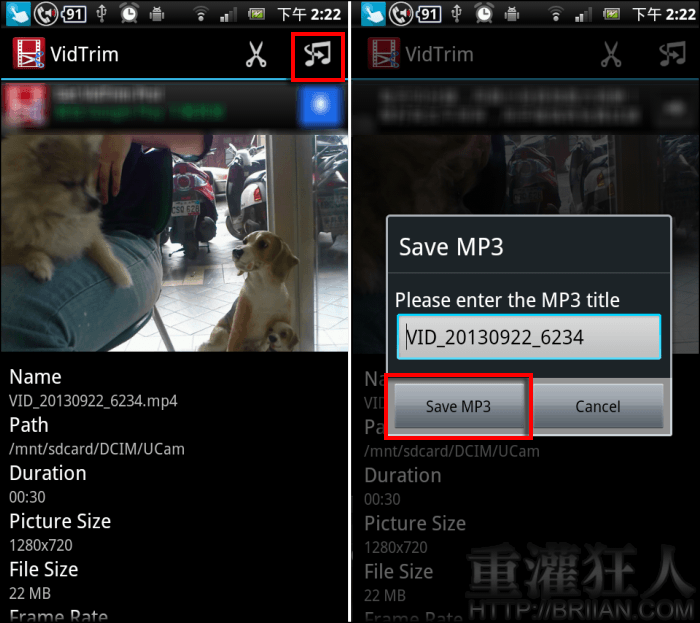每次用手機拍攝的影片想上傳到 Facebook 等地方分享時,都得上傳等好久,因為大部份的影片檔案都很大,需要花較長的時間才能順利上傳。
一般可以抓到電腦裡用一些影片剪輯軟體稍做修剪後再上傳,但如果不會操作電腦軟體或是手邊沒有電腦又想馬上傳的話,也可以在手機中來完成這些動作哦!
「VidTrim」是一款手機的影片剪輯軟體,操作超簡單,開啟影片檔後,拉調開頭及結尾的兩個圓點到自己想要的時間點後,即可直接儲存及分享。這個 APP 也可以幫影片加入一些濾鏡特效或是加入背景音樂,不過免費版中這兩個功能在會在影片加上浮水印就是了。
▇ 軟體小檔案 ▇
- 軟體名稱:VidTrim – Video Trimmer
- 軟體語言:英文
- 開發人員:Goseet
- 軟體性質:免費軟體
- 系統支援:Android 2.1 以上
- 軟體下載:在 Android 手機中開啟 Play 商店,搜尋「VidTrim」即可下載安裝,或「按這裡」從網頁遠端安裝。
使用方法:
第1步 開啟程式後會自動將手機相簿中的影片檔都列出來,右上角的按鈕可用日期、檔名、大小、時間…等條件排序。
點選要剪輯的影片,再按右上角的「剪刀」進行剪輯,或按「音符」將影片音檔轉為 MP3。這邊可以看一下目前檔案是 41MB,稍後來看剪輯後縮小了多少。

第2步 拉動下方的兩個圓點分別調整到你想要的時間點後,按下右上方的「剪刀」,接著選擇要覆蓋原檔或另存新檔。

第3步 存檔後可選擇 [View Result] 來看看編輯後的影片檔,變成了 22MB 囉!將較不重要的片段捨棄後,可以幫影片瘦身不少唷!
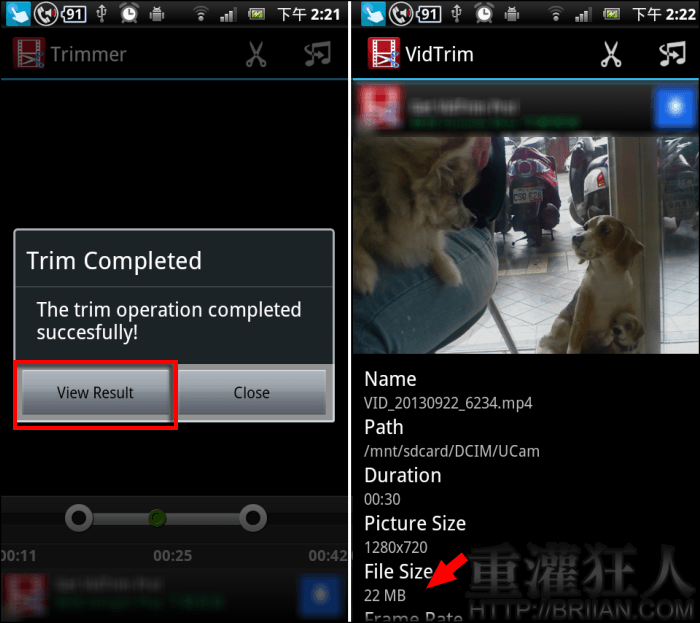
第4步 按手機 menu 鍵可開啟下方選單,選擇 [Share] 就能立即分享。
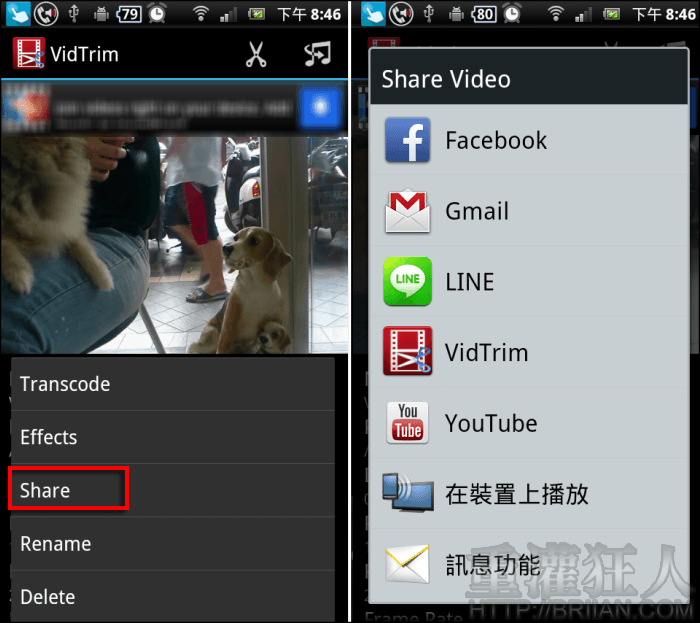
第5步 想將影片音檔轉為 MP3 的話,只要按下右上角的「音符」,再輸入檔名即可自動轉成超方便。